После выхода обновленного iPad mini 6 многие пользователи всерьез задумались над приобретением гаджета. Некоторые даже рассматривают планшет в качестве замены iPhone.
Определенные функции и возможности всё же могут позволить использовать iPad mini 6 в качестве смартфона. Сейчас их и рассмотрим – именно под углом альтернативы Айфону.
В тему: подробный обзор iPad mini 6
Какую модель iPad mini лучше покупать?
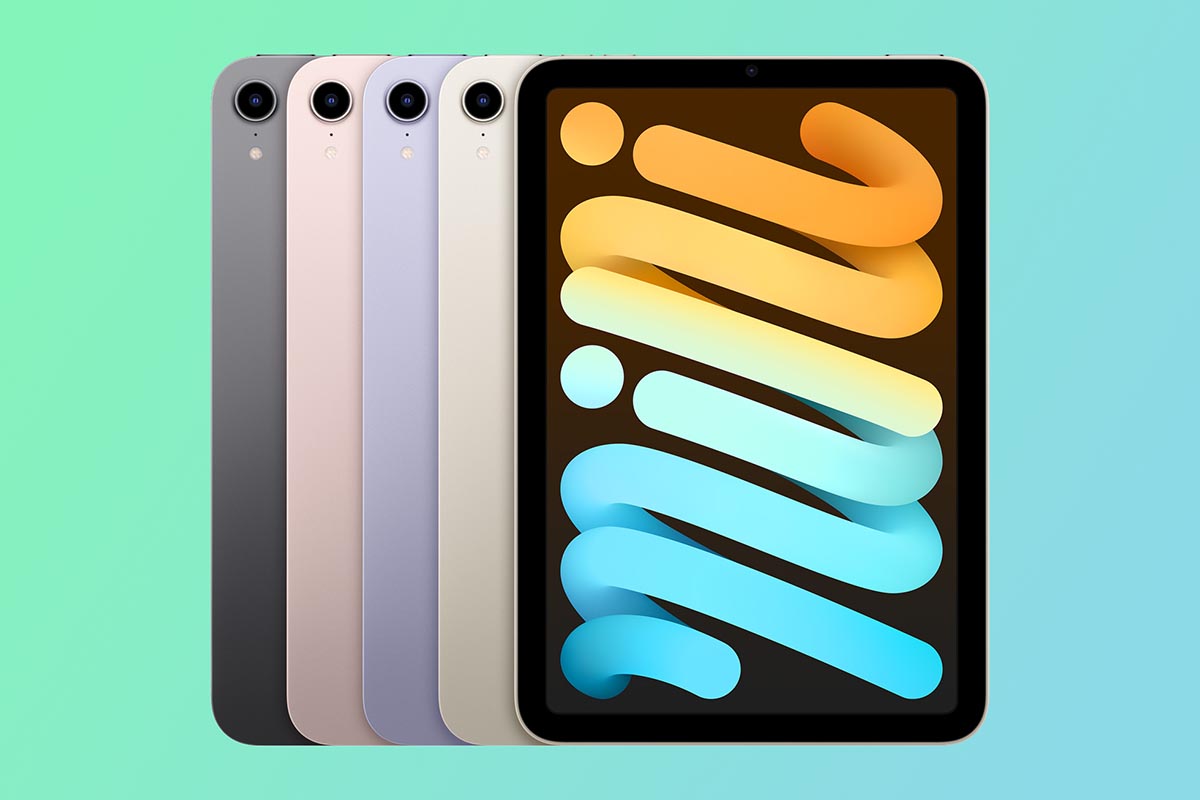
Существенным недостатком в модельном ряду iPad mini 6 является отсутствие средней версии планшета. Минимального объема памяти 64 ГБ хватит не всем. Хоть iPad mini не будет так сильно загружаться фотографиями и отснятыми роликами, место на накопителе займут игры, музыка или загруженные для просмотра сериалы.
Получается, что для нормальной эксплуатации придется выбирать старшую модель на 256 ГБ.
Кроме объема памяти следует помнить и о подключении к сети. iPad mini без модема превратится не в большой iPhone, а, скорее, в увеличенный iPod Touch. Раздавать интернет со смартфона, от которого мы пытаемся избавиться тоже не вариант.
Обязательно нужна модель с модулем сотовой связи.
В итоге придется выбирать между iPad mini 64 ГБ + Cellular и iPad mini на 256 ГБ + Cellular. В первом случае получите крайне маленький накопитель, который придется регулярно очищать для нового контента, а во втором заплатите немалые 76 000 руб.
Так для использования iPad вместо iPhone нужно выбирать модель стоимостью от 62 000 руб, а лучше брать топовую конфигурацию.
🛒 Купить iPad mini 6 – от 47 990 руб.
Как можно звонить с iPad?
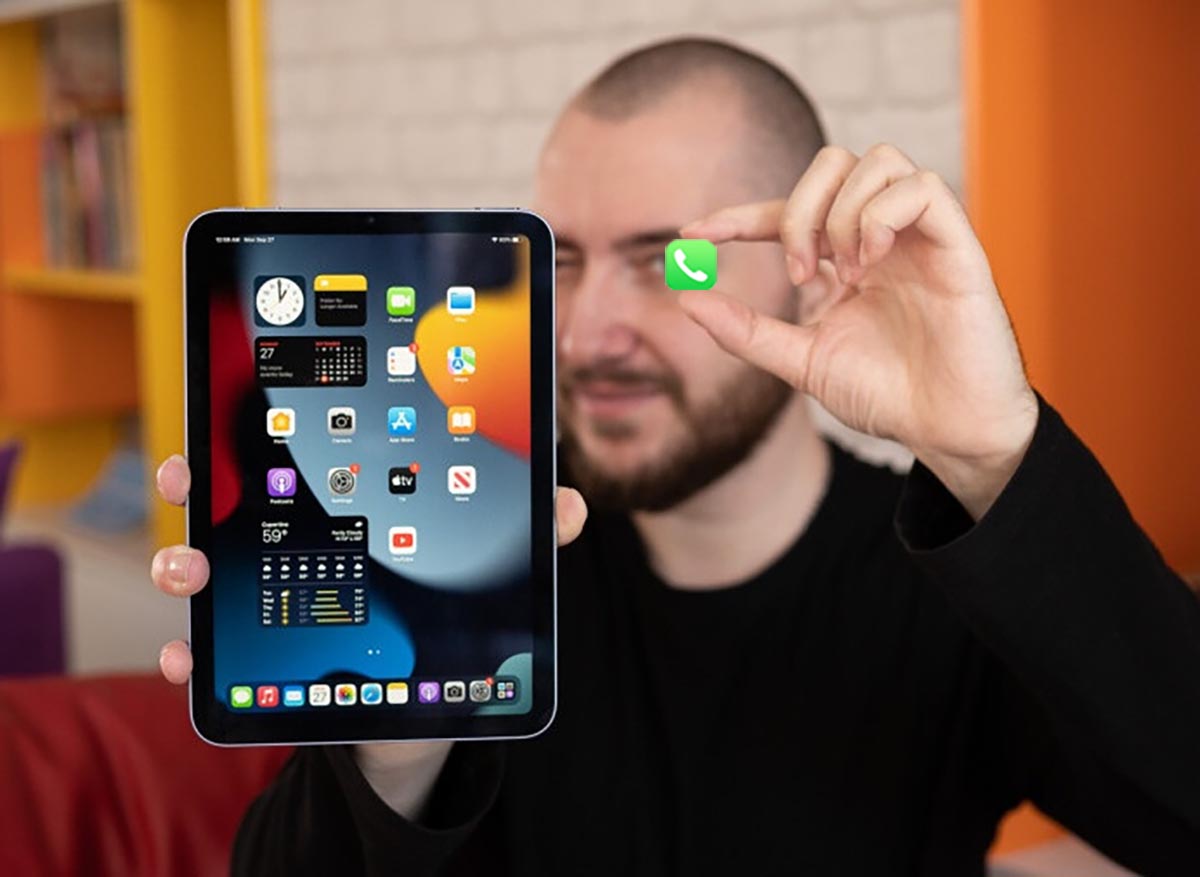
Самым главным отличием iPad от iPhone является невозможность совершать телефонные звонки. Хоть с развитием мессенджеров и социальных сетей количество голосовых вызовов через сеть мобильного оператора снижается, но полностью отказаться от звонилки смогут далеко не все пользователи.
С момента презентации самого первого iPad и по сегодняшний день купертиновцы упорно запрещают совершать вызовы с планшета. Изначально это было программное ограничение, которое можно было снять после джейлбрейка, а затем фишку ограничили на уровне железа.
Не забывайте и о существенном отличии iPad mini 6-го поколения от предшественников. Планшет не поддерживает сотовые сети 2G, при отсутствии покрытия более скоростных 3G4G5G останетесь вообще без интернета.
Однако, осуществлять звонки с iPad все-таки возможно. Мы уже рассказывали, как использовать до 4 сим-карт в одном iPhone, некоторые трюки из этой статьи нам помогут.
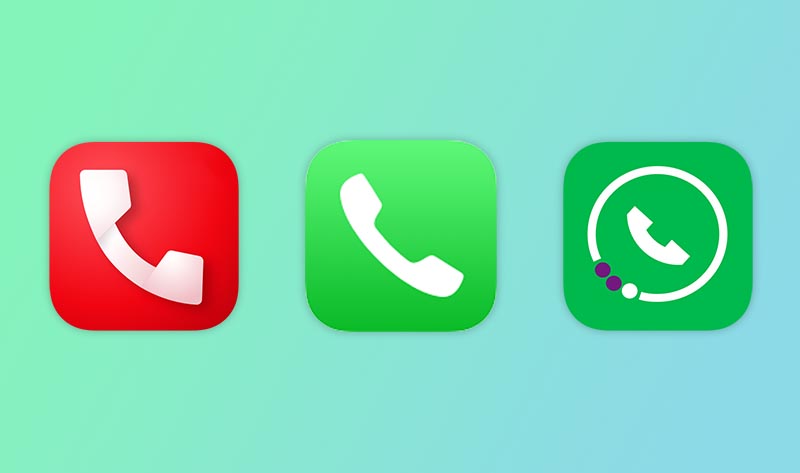
Установив одну физическую “симку” или eSIM с подключенным мобильным интернетом, получите гаджет с выходом в сеть. Далее для осуществления звонков нужно воспользоваться одним из приложений: МТС Connect или eMotion от Мегафон.
Утилиты позволят осуществлять звонки по домашнему тарифу через интернет либо оставаться на связи, когда сим-карта не будет ловить сеть. Таким образом получится пользоваться планшетом в качестве телефона для звонков на номера любых мобильных операторов или городские телефоны.
По собственным наблюдениям и отзывам пользователей, сервис от МТС имеет более стабильное соединение, но приложение до сих пор не адаптировано под экран iPad. Услуга от Мегафон работает немного хуже, но адаптированным приложением пользоваться гораздо удобнее.
Единственное ограничение – в таком режиме не сможете получать и отправлять СМС-сообщения. Для сайтов и сервисов придется настроить двухфакторную авторизацию через специальные временные коды, а вот сообщения от банка для подтверждения операций получать на планшете не получится.
Какие гаджеты для iPad желательно докупить?

Чтобы иметь возможность разговаривать по телефону, через мессенджеры или слушать голосовые сообщения, нужно обязательно обзавестись беспроводной гарнитурой. 3.5-мм разъема в новом iPad mini нет, а вести общение через встроенный динамик – то еще удовольствие. Все окружающие станут невольными участниками беседы, а вам придется держать немаленький гаджет возле уха или лица.
Даже банальное прослушивание музыки или просмотр роликов в общественном месте обязательно потребуют наличие наушников.
🛒 Купить AirPods – от 12 990 руб.
Вторым обязательным приобретением является чехол. Носить iPhone без кейса и защиты вполне возможно, а вот не повредить при активной эксплуатации 8.3-дюймовый планшет будет сложно. Экран без дополнительной крышки может запросто повредиться, особенно при носке во внутреннем кармане куртки или пальто.
Еще кейс пригодится, чтобы удобно установить iPad mini для просмотра контента.
🛒 Купить Smart Folio – 5 990 руб.
Использование iPad mini в некоторых сценариях предполагает наличие стилуса для заметок или зарисовок. iPad mini 6 работает с более дорогим Apple Pencil второго поколения. Если стилус нужен исключительно для развлечений, можно попробовать универсальный китайский аналог.
🛒 Купить Apple Pencil 2 – 11 490 руб.
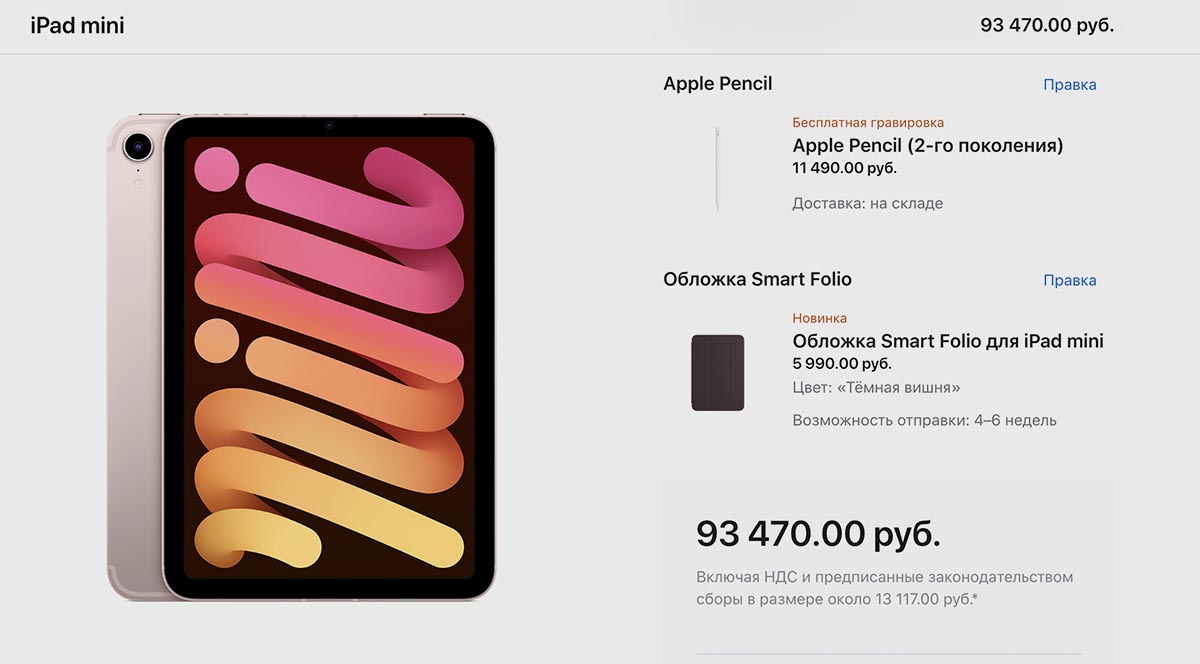
Цена за подходящую модель iPad mini с аксессуарами приближается к стоимости iPhone 13 Pro
Если попытаться превратить iPad mini в портативный ультрабук для работы с документами, понадобится клавиатура и мышь или трекпад. Без дополнительных физических кнопок вводить и править большие тексты на не самом большом экране будет сложно. Виртуальная клавиатура занимает почти половину его размера, а новые фишки iPadOS 15 так и просят подключить клавиатуру.
Пользователям, которые хотят получить компактное игровое устройство, понадобится геймпад. Сейчас все больше игр в Apple Arcade и приложений от сторонних разработчиков получают поддержку джойстиков. Управлять виртуальными героями, машинами или бойцами в таком режиме будет удобнее и проще.
Как видите, за минимальный набор оригинальных аксессуаров от Apple, который понадобятся для замещающего iPhone планшета, придется отдать от 19 000 руб. (гарнитура и обложка). Если iPad mini будет выполнять еще парочку функций, суммарный ценник за “аксессы” может вырасти до 30-35 тысяч.
Учитывая цену за старшую модель самого планшета, получится набор гаджетов стоимостью от 90 000 рублей и более. А это уже сопоставимо с ценой флагманских моделей iPhone 13 Pro.
Чем iPad mini будет удобнее iPhone?

◈ Главное преимущество такого устройства – это его экран. Самый большой iPhone модели Pro Max имеет дисплей с диагональю 6,7″, а еще часть матрицы занимает челка и зарезервированные для этого зоны. Рабочая область, на которой осуществляется управление гаджетом, по факту немного меньше.
iPad mini шестого поколения имеет дисплей с диагональю 8.3 без компромиссов и ограничений. Без малого два дюйма на бумаге по факту дают серьезный прирост площади матрицы. Большой экран удобен для чтения, просмотра контента, работы с двумя окнами (почти) и взаимодействия с системой.
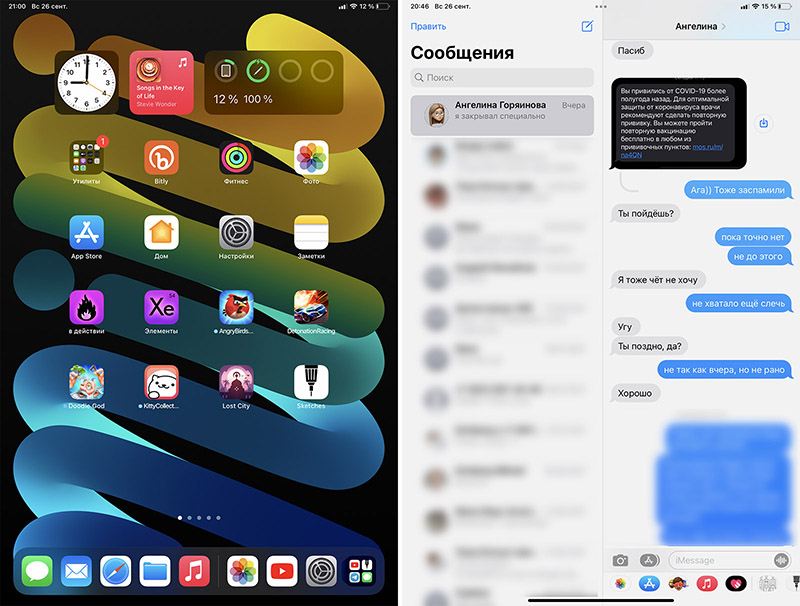
◈ На планшете есть множество удобных фишек. Хоть iPadOS и является ответвлением iOS, наследуя большинство ее фишек, но за последние годы система для планшетов получила много интересных особенностей.
● Возможность работы с двумя и даже тремя окнами одновременно. Режимов Split View и Slide Over на iPhone просто не существует, да и при работе с небольшим экраном смартфона от них было бы мало толка. Даже просмотр видео Картинка в картинке, который недавно переехал в iOS, не так удобен, как на планшетах Apple.
● На iPad удобно выполнять многопальцевые жесты. Всевозможные жесты или трюки работают в обеих системах, но на iPhone ими пользуются единицы, а на iPad без них сложно представить повседневную работу.
● Браузер на iPad максимально схож с настольным. Можно просматривать десктопную версию сайтов, удобно управлять масштабом страницы и получать весь задуманный разработчиками контент.
● Планшет отлично работает с мышью или трекпадом. Еще в iPadOS 13.4 добавили замечательный механизм прилипающего к интерфейсу курсора, который позволяет полноценно работать на планшете с дополнительным средством ввода.
● Поддержку клавиатуры совершенствуют с каждым годом. Осеннее обновление ОС для планшетов принесло множество удобных шорткатов и специальное меню для просмотра всех доступных сочетаний клавиш. После небольшого привыкания работать на планшете с подключенной клавиатурой можно без использования сенсорного дисплея. Даже игры потихоньку обзаводятся поддержкой клавиатуры.
● Рано или поздно купертиновцы таки выпустят анонсированную на WWDC 2021 фишку под названием Universal Control. Она позволит гибко использовать iPad в паре с компьютером Mac, перенося курсор или контент между гаджетами.
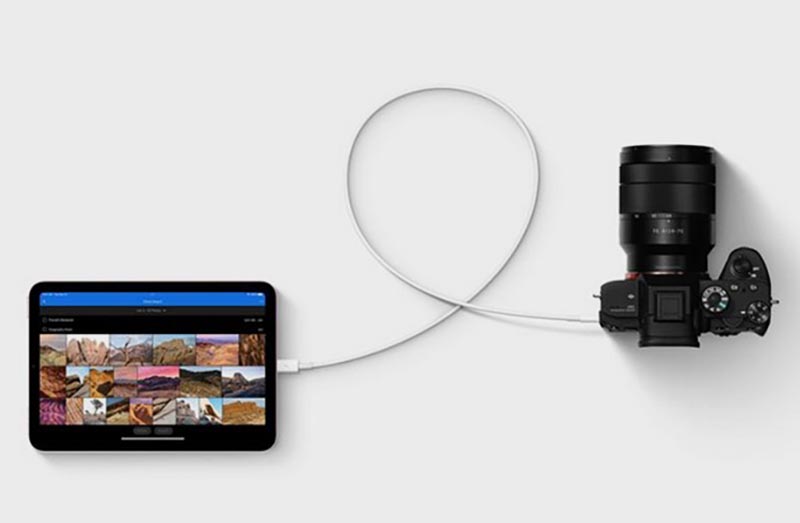
◈ Новый планшет получил Type-С порт для зарядки и подключения периферии. Это значительно расширяет список совместимого оборудования. Можно подружить iPad mini практически с любым современным накопителем, проводными клавиатурой или мышью, специфическими устройствами для музыкантов, офисной периферией. Большое количество хабов и переходников еще больше расширяет возможности порта USB. Со старым и медленным Lightning такой трюк не сработает.
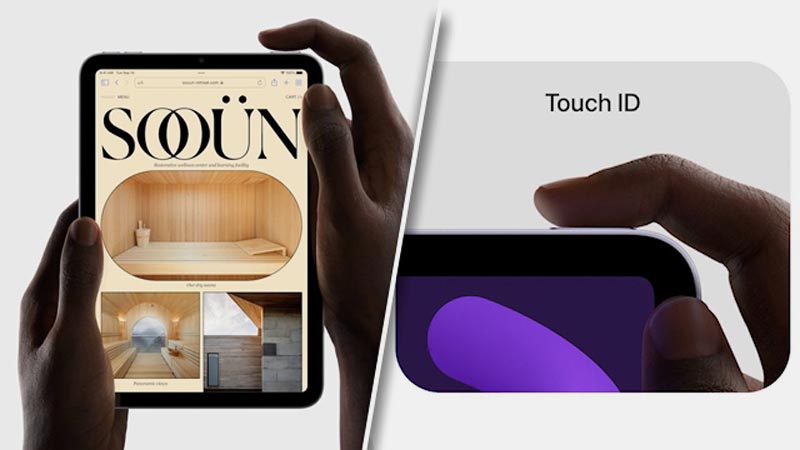
◈ В последние годы у Touch ID появилось одно неожиданное преимущество. Датчик не зависит от надетой на пользователя маски. Хоть Face ID и обучается при помощи хитрого трюка, но при регулярном использовании средств защиты использовать Touch ID удобнее.

◈ В iPad mini хороший комплект поставки. Есть необходимый минимум для начала работы. Если это ваш первый гаджет Apple, в коробке найдете все необходимое: кабель для зарядки и мощный адаптер на 20 Вт с возможностью быстрой зарядки.
На этом набор основных преимуществ планшета заканчивается, не исключено, что некоторые пользователи могут найти другие бонусы в своих сценариях использования.
В чем iPad mini проигрывает iPhone?
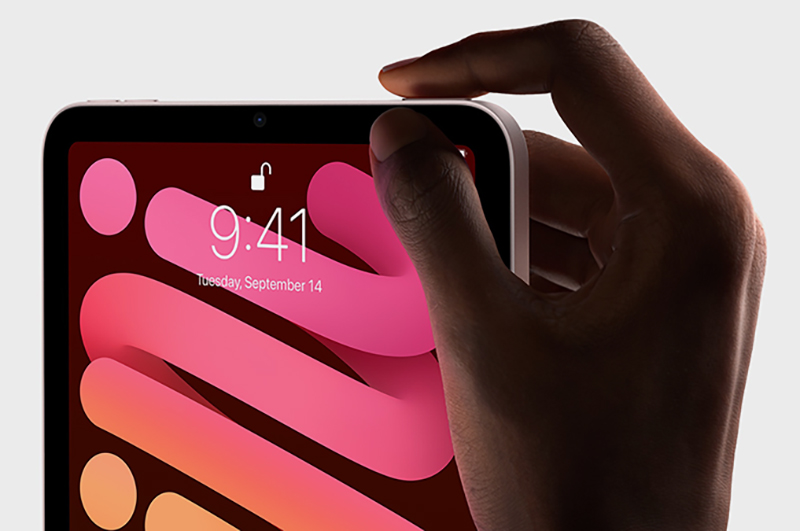
▣ У iPad mini 6 довольно спорная эргономика. Модель ожидаемо не оснастили дорогим Face ID модулем, а сканер отпечатков пальцев спрятали в кнопке питания на торце устройства. Такая позиция кнопки может быть не всегда удобна.
На фронтальной панели планшета верх и низ визуально не выделяются, гаджет часто крутится и кнопка питания оказывается в разных местах. Её приходится искать для разблокировки, подтверждения оплаты или идентификации пользователя в системных настройках.
Еще больше дискомфорта добавляют клавиши регулировки громкости. Их неожиданно расположили на верхнем торце планшета рядом с кнопкой питания. Одна боковая грань зарезервирована для установки iPad mini на стол, а вторая занята местом для крепления и зарядки Apple Pencil. Использовать стилус будут точно не все, а вот страдать от кнопок регулировки громкости на верхнем торце будет каждый.
▣ Использовать iPad будет сложно, если часто нужна камера. Планшет имеет всего один широкоугольный 12-мегапиксельный модуль. Хоть камеру устройство существенно прокачали по сравнению с предыдущим поколением iPad mini, матрица находится на уровне iPhone SE второго поколения.
Обновленная сверхширокоугольная фронталка определенно радует, максимальный угол обзора даже больше чем во флагманских iPhone. Но пригодится фишка только для видеозвонков. Надеяться же на основной модуль вообще не стоит, он подойдет только для сканирования документов или съемки чего-то в рабочих целях.

▣ Планшет не сможет полноценно заменить смартфон при наличии Apple Watch. Часы до сих пор невозможно подружить с iPad.
Вместе с планшетом можете использовать только умные часы или фитнес браслеты других производителей.
▣ Такая же история с поддержкой CarPlay. Если хотите подключать устройство к автомобилю, придется выбирать только iPhone. Никакой iPad сам по себе не поддерживает CarPlay, но может заменить автомобильное головное устройство при расположении на специальной подставке.

▣ Яркость дисплея в новом iPad mini не изменилась по сравнению с предшественником и заметно уступает этому же параметру iPhone. Яркость экрана iPad mini составляет 500 кд/м², для сравнения у iPhone 13 яркость на уровне 800 кд/м², а в линейке Pro – 1000 кд/м². При этом в iPad нет поддержки HDR.
Работать под прямыми солнечными лучами или при ярком освещении с планшетом может быть не всегда удобно.
▣ В iPad mini 6 мало памяти. Это касается как накопителя в базовой версии (64 Гб хватит лишь малой части пользователей), так и объема оперативной памяти. 4 ГБ ОЗУ на сегодняшний день достаточно для работы iPadOS и большинства приложений, но уже через год или два такого объема может не хватать.
Некоторые приложения сильно зависят от объема “оперативки”. Например, в Procreate не получится работать с большим количеством слоев.
В последних поколениях iPhone без приставки Pro тоже установлено по 4 ГБ ОЗУ, но и задачи перед смартфоном ставятся немного иные. А вот минимальный объем накопителя в этом году подтянули.
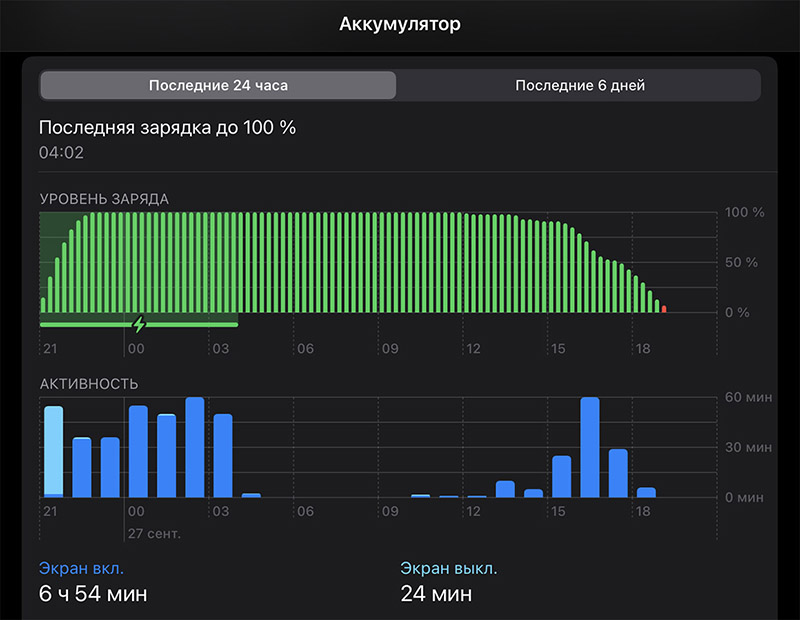
▣ Автономность планшета не поражает. Мы уже привыкли к эталонным 10 часам под нагрузкой для iPad всех линеек. Однако, это касается несложной офисной работы или браузинга в сети. Если планшет использовать вместо смартфона с частыми переписками, звонками и играми, время работы без подзарядки существенно снижается.
На практике получите 5-6 часов активной эксплуатации или 3-3.5 часа игр. В таком режиме “миник” сможет составить конкуренцию обычному iPhone, но не вытянет пару дней автономной работы как iPhone Pro Max.
При этом емкость аккумулятора iPad mini 6 примерно в полтора раза больше, чем у iPhone, а значит и внешние аккумуляторы он будет “высаживать” в полтора раза быстрее.
▣ Не забывайте, что iPad mini 6 нужно будет в чем-то носить. В холодное время года для переноски подойдет внутренний карман куртки, а вот с приходом теплой весны придется обзаводиться специальной сумкой для планшета.
Что в итоге: iPhone или iPad mini?
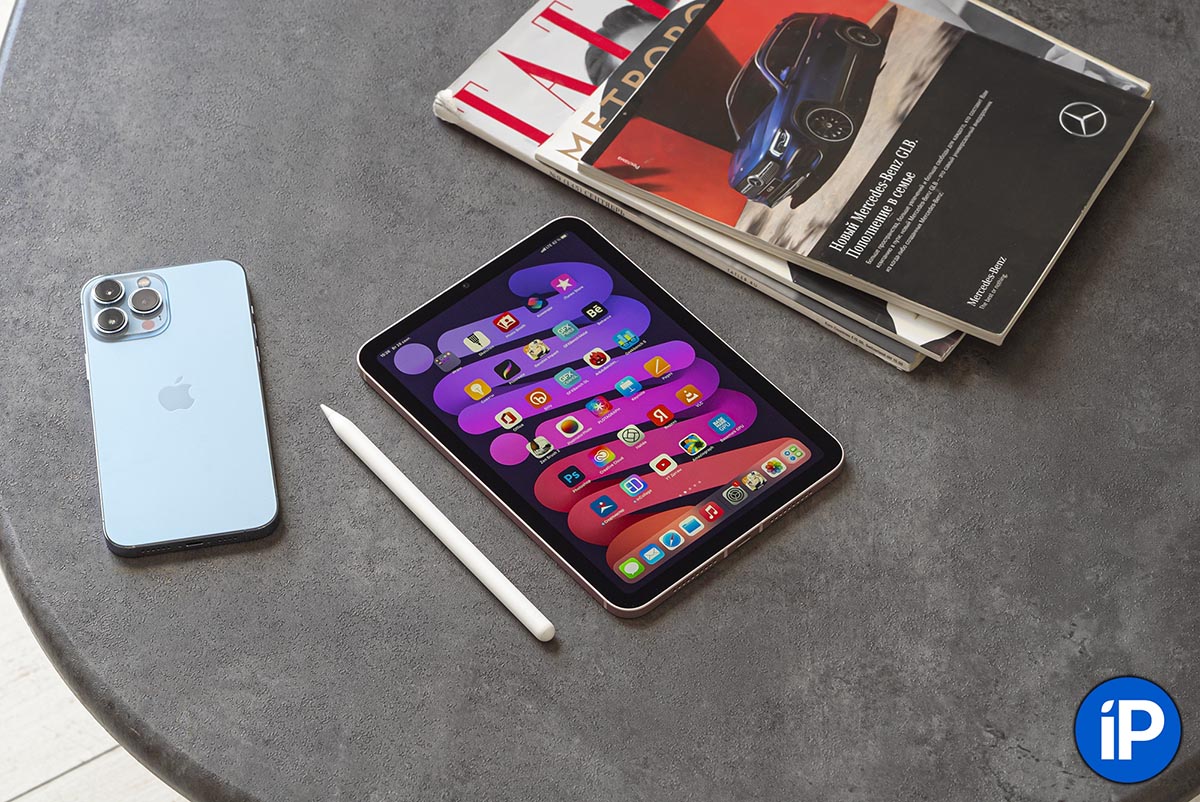
Если новый «миник» немного доработать, он мог бы стать полноценной заменой iPhone для некоторых пользователей. Но, увы, у него есть существенные недостатки.
Во-первых, на iPad до сих пор можно осуществлять звонки только при помощи определенных костылей. Только благодаря паре операторских фишек от МТС и Мегафон есть возможность позвонить с планшета на телефонный номер. С СМС сообщениями все намного хуже.
Во-вторых, к планшетам Apple все еще невозможно подключать Apple Watch. Если пережить отсутствие CarPlay реально, то отказываться от часов при переходе на планшет никто не захочет.
В-третьих, в модельном ряду iPad mini всего одно устройство, которое может хорошо заменить iPhone – и это топовая конфигурация. В остальных моделях есть определенные компромиссы (малый объем накопителя или отсутствие сотового модуля).
В-четвертых, большой размер корпуса не дает прироста времени автономной работы. Если использовать iPad вместо iPhone, он не дотянет до уровня моделей Pro Max. Заряжать планшет придется точно каждый день.
В-пятых, у mini в целом не самое топовое железо, за исключением процессора. Это касается основного модуля камеры, малого объема ОЗУ и небольшого накопителя.
Все эти и ряд других незначительных минусов с трудом компенсируются преимуществами iPadOS и размерами 8,3-дюймового дисплея.
Если в Apple через пару лет исправят хотя бы часть указанных недостатков, iPad mini следующего поколения можно будет смело рекомендовать как альтернативу для самого большого iPhone. Но пока что его сложно представить в таком качестве. Слишком много компромиссов.




 (15 голосов, общий рейтинг: 4.67 из 5)
(15 голосов, общий рейтинг: 4.67 из 5)
🤓 Хочешь больше? Подпишись на наш Telegram.

iPhones.ru
После выхода обновленного iPad mini 6 многие пользователи всерьез задумались над приобретением гаджета. Некоторые даже рассматривают планшет в качестве замены iPhone. Определенные функции и возможности всё же могут позволить использовать iPad mini 6 в качестве смартфона. Сейчас их и рассмотрим – именно под углом альтернативы Айфону. В тему: подробный обзор iPad mini 6 Какую модель…
- Apple,
- apple pencil,
- iPad,
- iPad mini,
- iPad mini 6,
- iPhone,
- планшеты,
- смартфоны,
- сравнение
![]()
Артём Суровцев
@artyomsurovtsev
Люблю технологии и все, что с ними связано. Верю, что величайшие открытия человечества еще впереди!
Планшеты на Андроид нередко используются вместо телефонов – они умеют звонить и принимать вызовы. Владельцам Apple iPad повезло меньше, хотя устройства сами по себе внушают уважение своими характеристиками. Давайте разберёмся, как звонить с Айпада через СИМ-карту и возможно ли это в принципе.
Возможно ли позвонить с iPad
Скажем сразу – позвонить с Айпада традиционным способом, через SIM-карту, невозможно. У него нет таких возможностей, и реализовать их с помощью дополнительных приложений не получится. Такова политика производителя – звонить нужно с телефона. В случае Apple – с Айфона. Таким образом, владельцам «яблочных» планшетов необходимо носить с собой ещё и телефон. Также с Айпадов нельзя отправлять USSD-команды и традиционные SMS – это удел смартфонов.
Воспользуемся FaceTime
Владельцы «яблочных» устройств могут связываться друг с другом через FaceTime. Это встроенное приложение, а точнее, встроенная возможность гаджетов от Apple. Для активации этой функции зайдите в «Настройки – FaceTime» и щёлкните переключателем включения. Готово – никаких дополнительных действий совершать не нужно.
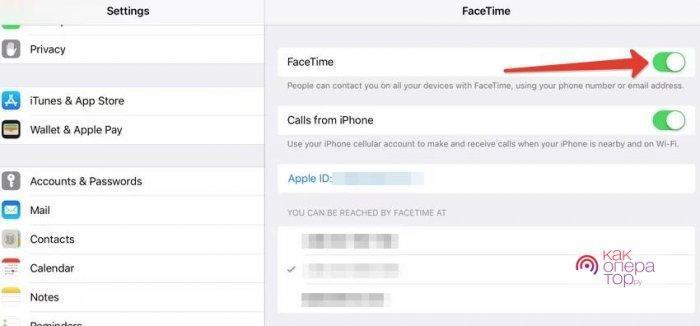
Чтобы позвонить с iPad через ФейсТайм, тапните по соответствующей иконке, выберите контакт и нажмите на символ трубки – начнётся классический звонок. Если нажать на иконку с камерой, запустится видеозвонок. В отличие от звонка с SIM-карты, оба устройства должны быть подключены к интернету – через Wi-Fi или к мобильному. В противном случае позвонить не удастся.
Преимущества FaceTime:
- Высокое качество передачи голоса и видео.
- Почти мгновенное соединение.
- Лёгкость совершения звонков.
- Возможность переключаться с видео на аудио и обратно.
- Функция ожидания для нескольких параллельных звонков.
Недостаток – нельзя позвонить на Android-устройство или просто на обычный телефон.
FaceTime не тратит минуты, а расходует исключительно мобильный трафик. Для Android-устройств сервис недоступен.
Используем мессенджеры для звонков
С помощью мессенджеров можно бесплатно звонить на любые устройства, будь то планшеты, смартфоны или даже умные телевизоры. Давайте разберёмся, как это сделать. Будем использовать три мессенджера:
- Skype;
- WhatsApp;
- Viber.
Также можно задействовать Telegram.
Звоним через Skype
Некогда Скайп являлся самым популярным мессенджером в мире. Со временем он потерял свою популярность, отчасти благодаря разработчикам, сделавшим программу медленной и неудобной. Чтобы приступить к звонкам, скачайте Skype с официального сайта, установите и зарегистрируйтесь. После получения учётной записи уточните логин человека, которому вы хотите позвонить. Добавьте логин в список контактов – теперь вы можете писать, совершать голосовые вызовы и видеозвонки.
Недостатки Скайпа:
- Нужно знать логин собеседника.
- Медленный интерфейс, тормозящий на слабых компьютерах.
- Не самое высокое качество видео.
- Для входа в систему нужно помнить логин и пароль.
Есть и преимущество – можно позвонить на обычный телефон. Для этого необходимо пополнить счёт в системе. Используя собственный сервис IP-телефонии, Скайп дозвонится практически на любой телефон в мире.
Кроме того, Скайп может работать на нескольких устройствах сразу – переписка сохраняется на серверах мессенджера.
Звонки через WhatsApp
Этот мессенджер занимает первое место по популярности в России. Судите сами – он установлен на каждом втором телефоне в стране, если не больше. С его помощью абоненты обмениваются текстовыми сообщениями, фотографиями, видеороликами, произвольными документами, совершают видеозвонки и голосовые вызовы. И всё это без какой-либо абонентской платы или платы за соединение.
Чтобы начать звонить с Айпада, установите WhatsApp из App Store и зарегистрируйтесь – укажите номер телефона, примите SMS, впишите код из SMS в программу, укажите имя и фамилию. Готово – откройте приложение, нажмите на зелёную кнопку с логотипом сообщения. Откроется телефонная книга – в ней будут указаны контакты, которые тоже пользуются WhatsApp. Этим контактам можно позвонить или написать. Звонки на обычные телефоны не поддерживаются.
Звоним через Viber
Перед нами второй по популярности мессенджер в России. В начале 2019 года разработчики переделали интерфейс, теперь он похож на WhatsApp, а все активные чаты отображаются на главном экране. Скачайте Viber из App Store, установите на Айпад, приступайте к регистрации:
- запустите приложение и нажмите кнопку «Продолжить»;
- укажите номер телефона;
- дождитесь автоматической активации учётной записи;
- укажите имя и фамилию;
- добавьте аватар (фотографию).
Откроется список чатов. Чтобы позвонить или написать через Viber, нажмите на фиолетовую иконку с изображением сообщения и выберите контакт. Нажмите на символ трубки, чтобы совершить голосовой вызов, или символ видеокамеры для видеозвонка.
Ещё один способ – загляните в меню «Вызовы» и найдите там нужного абонента. Если он не пользуется Viber, отправьте ему приглашение. Также в мессенджере поддерживаются звонки на обычные телефоны через функцию ViberOut – пополните счёт и звоните, тарифы указаны внутри приложения.
Аналогичным образом используются любые другие мессенджеры, в том числе Telegram. Также можно звонить с Айпада через Facebook Messenger. Ничто не мешает установить сразу все приложения из нашего обзора – это поможет связаться с максимальным количеством людей.
Никого не удивит человек, который покоряет просторы интернета или фотографирует планшетом Apple iPad. Однако заметив пользователя, который звонит при помощи этого гаджета, возникает неподдельное удивление. Причина — производителем планшетов не предусмотрена функция совершения звонков. А наличие сим-карты объясняется необходимостью подключения к интернету, при отсутствии Wi-Fi. У владельцев айпадов возникает вопрос — как же позвонить на мобильный телефон? Существует несколько способов устранить недоработку производителя.
Возможно ли позвонить с Apple iPad
Разработчики планшетов Apple не предусмотрели возможность совершения звонков с помощью этого девайса. Даже с планшета со встроенным LTE-модемом (версии Cellular) нельзя позвонить. Владелец гаджета может скачать стороннюю программу или воспользоваться услугой видеозвонков Apple, но только пользователю iPhone. Позвонить абоненту мобильного оператора всё равно нельзя.
Решение проблемы заключается в применении специальных программ и сервисов для совершения звонков, которые используются при подключении к скоростному интернету.
Итак, рассмотрим наиболее популярные способы совершения звонков с планшета Apple iPad.
Мультифон для звонков
Мультифон — это разработка МегаФона, своеобразный ответ создателям Скайпа. Главной особенностью приложения является эксклюзивная связка, закрытая для других VoIP-сервисов. Так, при входящем звонке на устройство с запущенным приложением Мультифон, пользователь может выбрать как ответить: через приложение или мобильную связь. Эта особенность и покорила владельцев планшетов Apple iPad — для совершения звонков подходит не только мобильная сеть, но и интернет.
Звонки на номера Мультифона бесплатные, как и у других VoIP-сервисов. Исходящие звонки на номера МегаФона и других операторов платные, а деньги снимают с баланса сим-карты.
Приложение мультифон используют более одного миллиона пользователей.
Система телефонии Мультифон состоит из:
- Мобильных приложений для iOS и Android;
- Десктопной версии на Windows, MacOS и Linux;
- Веб-клиента.
В любой версии можно совершать видео и голосовые звонки, но отправить сообщение можно лишь в десктопной программе.
Зарегистрироваться можно несколькими способами:
- Набрать *137# на устройстве и следовать рекомендациям из появившегося меню. Пароль сформируется автоматически и придёт в смс с номера 1117.
- Заполнить меню регистрации в приложении для ПК и web-версии. Пароль можно сформировать самостоятельно, но сим-карта все равно должна быть, так как на неё придёт проверочное смс.
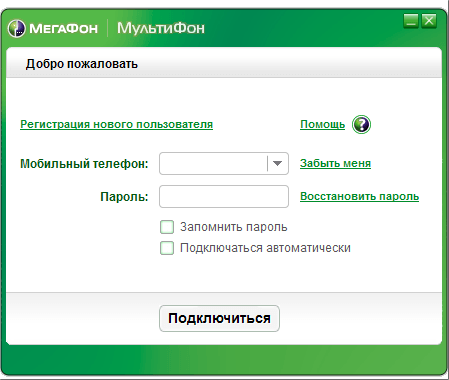
Процесс регистрации в системе телефонии Мультифон -
Для получения смс сим-карту из планшета iPad нужно переставить в обычный телефон или смартфон, а после доставки сообщения можно возвращать на устройство Apple.
-
В приложении можно установить необходимые параметры. Специально для настройки входящих звонков созданы виджеты для разных операционных систем — Мультифон Редирект.
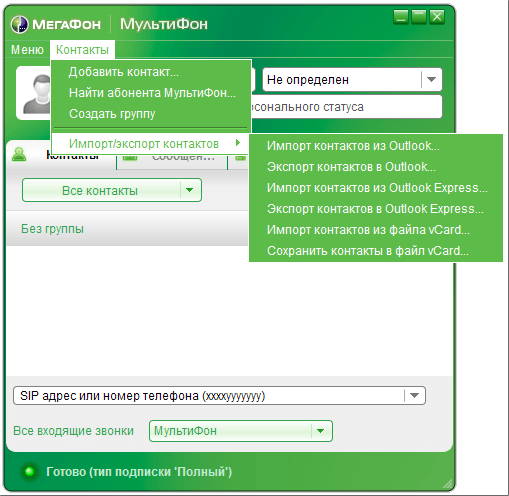
Интерфейс приложения Мультифон -
Входящий звонок отображается на всех устройствах, где активно приложении Мультифон.
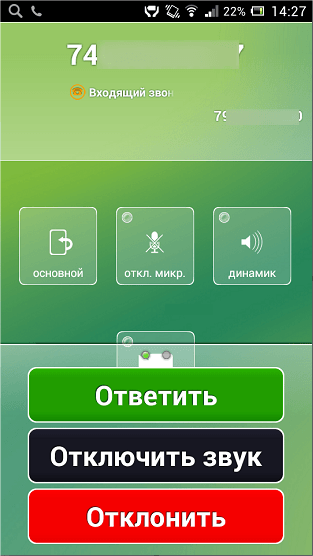
Входящий звонок на смартфоне
Видео — использование Мультифона для звонков с айпада
Skype
Звонить с iPad на мобильные и городские номера можно при помощи Скайпа. Для этого нужно скачать, установить программу, а затем зарегистрироваться.
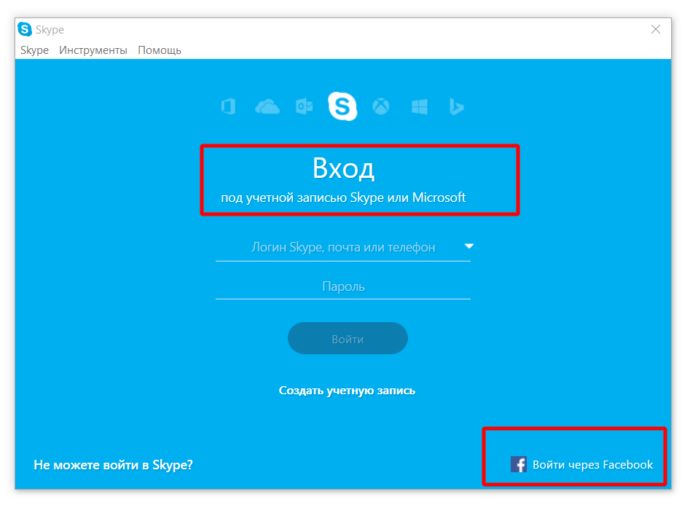
Для совершения звонка на мобильный номер нужно:
- Авторизоваться в Скайпе и внести деньги на счёт;
- Войти в меню Звонки на телефоны;
- Ввести необходимый номер или открыть Адресную книгу, чтобы выбрать контакт.
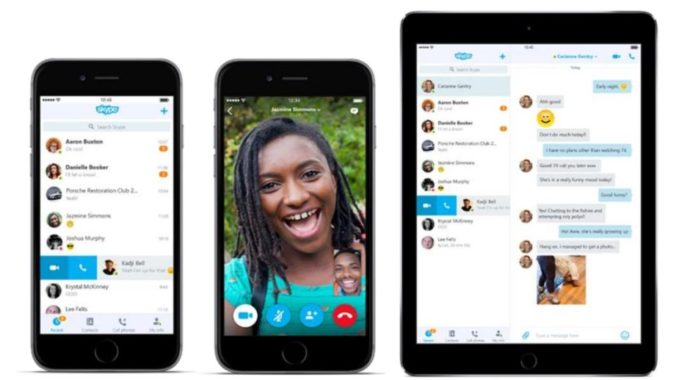
Как звонить с ipad через Скайп
В последней версии Skype при наборе номера отображаются контакты, чьи номера совпадают с вводимыми цифрами (а также контакты, которым вы недавно звонили), что упрощает поиск нужного человека.
Необходимый номер телефона можно сохранить, а недавние контакты отображаются во вкладке Последнее, откуда им можно позвонить ли послать сообщение.
Для совершения звонка контакту Скайп на мобильный номер нужно авторизоваться в программе, выбрать контакт или ввести в Поиске нужное имя. Кликнуть на контакт и нажать Позвонить.
Эта возможность осуществима только при наличии у контакта Скайпа информации о мобильном номере. Если такового нет, то его можно ввести самостоятельно.
Видео — звонки через Скайп
Viber
Viber — программа для совершения звонков, отправки смс и обмена информацией. Создана для разных операционных систем, основное условие работы — это подключение к стабильному интернету. Программа подходит для пользователей Айпад, выделяется хорошим качеством связи.
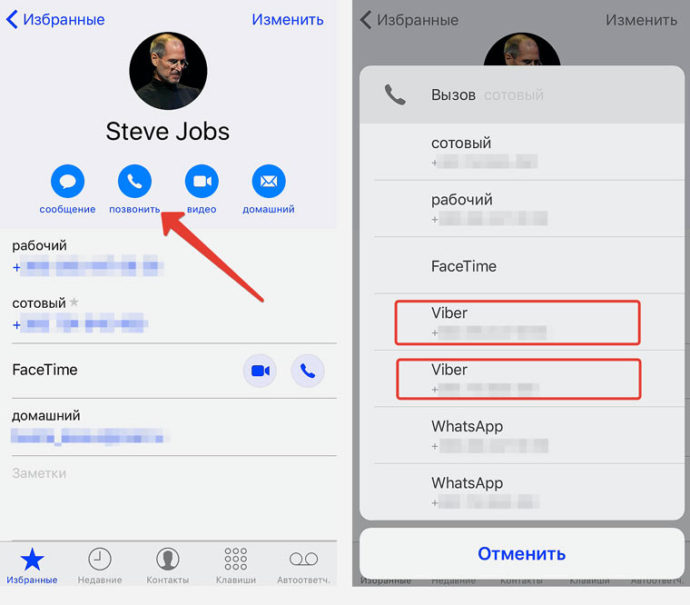
Установка программы не сложней инсталляции другого программного обеспечения, но отличается необходимостью привязки мобильного номера.
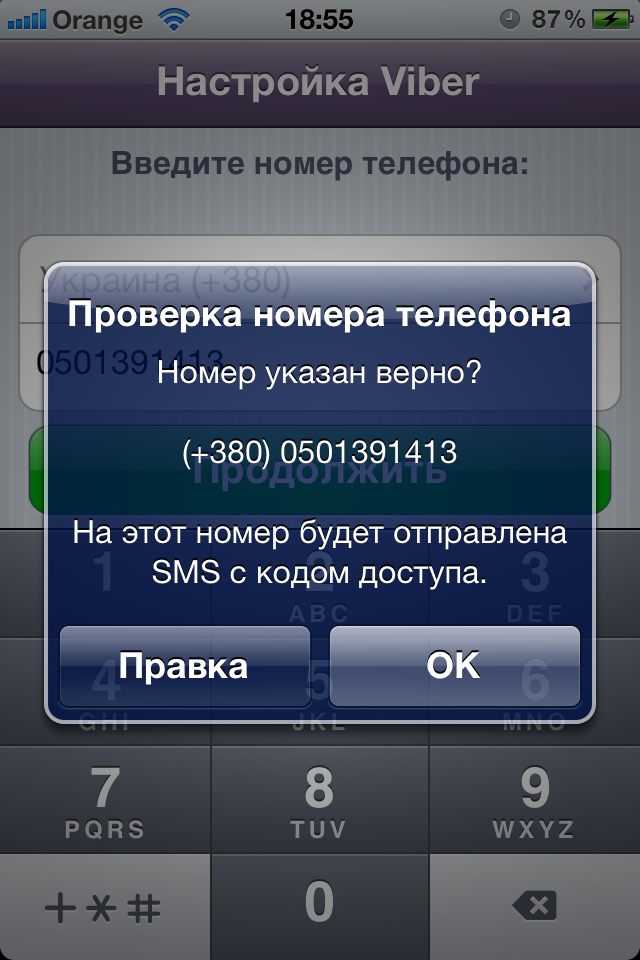
Сложности возникают при загрузке приложения на устройства iPad без слота для сим-карты. В таком случае можно использовать номер, который часто используется, для получения смс с кодом, чтобы активировать приложение. В дальнейшем номер не будет использован.
При установке Вибера предлагается произвести синхронизацию контактов, что очень удобно. Совершить звонок просто, так как эта программа лёгкая и понятная даже для простого пользователя. Для начала нужно открыть программу и выбрать Контакты, определившись с номером нажать Вызов. Для отправки мгновенного сообщения выбирается соответствующий значок под контактом.
Видео об использовании программы Viber
Facetime
Это стандартное приложение для устройств Apple, с помощью которого совершаются голосовые и видеозвонки. Однако его существенный недостаток — это совершение звонков только между Apple-устройствами, поэтому позвонить на смартфон другого производителя невозможно.

Видео об использовании Facetime
SipNet
Особенность использования SipNet для звонков с Айпад — это использование открытого СИП-протокола. Стоимость звонков ниже, чем в Скайп. Для начала использования нужно зарегистрировать номер мобильного в СипНет, после этого у вызываемых абонентов будет высвечиваться ваш номер.
NetCall — приложение от SipNet, с помощью которого можно осуществлять звонки с планшетов Apple. Откройте магазин приложений AppStore в своём планшете, в панели «Поиск» введите NetCall и загрузите программу.
Фотогалерея: как пользоваться SipNet
Видео о SipNet
https://youtube.com/watch?v=Fz6DdYx9r3A
Владельцам iPad можно не только использовать планшет для игр, фото или чтения. При возникновении желания или необходимости можно позвонить с iPad на мобильный номер используя способы, которые были рассмотрены. Человек, который разговаривает через планшет Apple — уже не редкость.
Apple iPad – самый популярный планшетный компьютер, представленный на мобильном рынке. Несмотря на то, что планшеты теряют популярность, американская компания из Купертино продолжает штамповать новые модели Айпадов.
iPad представляет собой нечто среднее между полноценным компьютером и смартфоном. От первого у него большой экран и выдающаяся мощность, а от второго типа устройств Айпад позаимствовал относительную компактность и сенсорно сожалению, приходится сообщить, что ни один Айпад не поддерживает привычные е управление.
Содержание
- Можно ли позвонить с Айпада
- Как звонить с Айпада через СИМ-карту
- Как звонить с iPad с помощью приложений
- Как звонить с Айпада через SipNet
Можно ли позвонить с Айпада
Поскольку между планшетом и смартфоном много общего, резонно возникает вопрос, а можно ли позвонить другу или знакомому с Айпада. К счастью, ответ оказывается положительным, однако сам процесс совершения звонка будет отличаться в зависимости от особенностей конкретной модели.
Некоторые конфигурации позволяют установить SIM-карту в iPad, в то время как подавляющее большинство такой возможности не имеют. В таком случае у владельца не получится совершить звонок, используя стандартную телефонию.
Понять, поддерживает ли планшет звонки через SIM-карту можно, если обратить внимание на коробку девайса. На ней должна находиться надпись 4G (поддерживает стандартную телефонию) или Wi-Fi (не поддерживает).
Но даже в ситуации, когда Айпад не позволяет хозяину вставить симку, он все равно может позвонить. Правда понадобится обратиться к альтернативным методам, включающим в себя использование специальных приложений. В данном случае звонок будет осуществляться через интернет.
Как звонить с Айпада через СИМ-карту
Модели с поддержкой 4G и других стандартов связи все реже появляются на прилавках магазинов. Apple постепенно ограничивает тираж Айпадов с поддержкой SIM-карт. Но, если вы оказались обладателем планшета, работающего с симками, у вас без труда получится настроить подключение к 3G или 4G.
К сожалению, приходится сообщить, что ни один Айпад не поддерживает привычные звонки через SIM-карту, как на смартфоне. Планшеты американской компании не оснащаются стандартной звонилкой. Для чего вообще тогда некоторые Айпады поддерживают работу симок? Делается это для того, чтобы владелец мог использовать не Wi-Fi, а мобильный интернет. Данный фактор значительно повышает уровень удобства, но все-таки не позволяет совершить привычный вызов.
Модели с поддержкой 4G, как правило, дороже аналогичных устройств, предназначенных для работы по беспроводному интернету Wi-Fi.
Но можно ли в итоге осуществить звонок близкому человеку, если в Айпаде установлена симка? Конечно! Правда все вызовы будут проходить исключительно через интернет. Мобильная сеть или Wi-Fi – выбирает сам пользователь. И раз уж в данной части материала описывается способ совершения звонков через SIM-карту, то следует рассмотреть алгоритм действий в сети 4G.
Вставить SIM-карту
Во-первых, владельцу планшета необходимо вставить SIM-карту в соответствующий слот устройства. Обычно он располагается на боковой грани Айпада, а извлечение происходит при помощи специальной скрепки.

Подключить тариф с интернетом
Во-вторых, следует убедиться, что на симке подключен тариф с интернетом. Сейчас большинство мобильных операторов предлагают ТП с безлимитом, поэтому отказываться от подобного предложения не стоит. Без активного тарифного плана с доступом в интернет совершить звонок не удастся.
Активировать мобильную сеть передачи данных
В-третьих, необходимо активировать саму мобильную сеть передачи данных на планшете. Сделать это очень просто:
- Откройте настройки устройства.
- Перейдите в раздел «Сотовые данные».
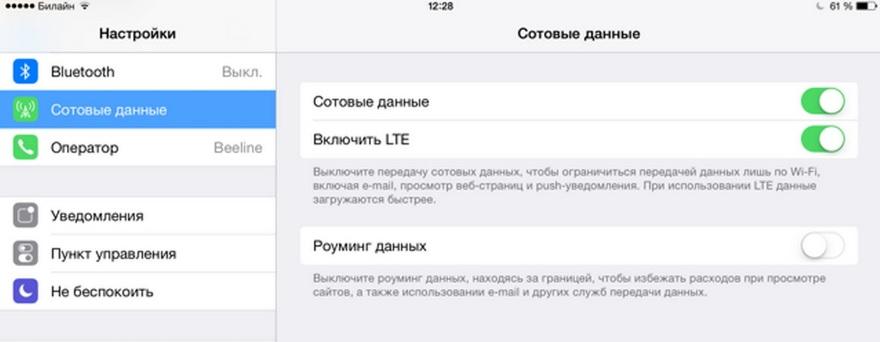
- Активируйте ползунки «Сотовые данные» и «Включить LTE».
Также владелец аппарата с поддержкой 4G может воспользоваться Wi-Fi. Тут все зависит от того, где находится человек, и доступ к какому типу интернета у него имеется.
Наконец, для совершения звонка понадобится скачать, а затем открыть одно из специальных приложений. Помимо стандартного Face Tame можно использовать:
- Skype;
- WhatsApp;
- Viber и другие мессендеры.
Подробнее о том, как работают эти программы, мы расскажем далее. Также в материале будет представлена полная инструкция о том, как позвонить человеку с Айпада, используя любое из указанных приложений.
Как звонить с iPad с помощью приложений
Действительно, осуществлять вызовы с планшета Apple iPad можно только при условии, что у владельца установлена специальная программа. К счастью, хозяина девайса разработчики хотя бы не ограничивают в использовании того или иного приложения. Выбирать можно из всего ПО, представленного в App Store.
Но перед тем, как обращать свой взор на одно из наиболее подходящих приложений, нужно активировать интернет на Айпаде. Это может быть мобильная сеть или Wi-Fi. Поскольку первый тип подключения был подробно описан ранее, сейчас предлагаем активировать беспроводной вайфай.
Для подключения понадобится:
- Открыть настройки девайса.
- Перейти в раздел «Wi-Fi».
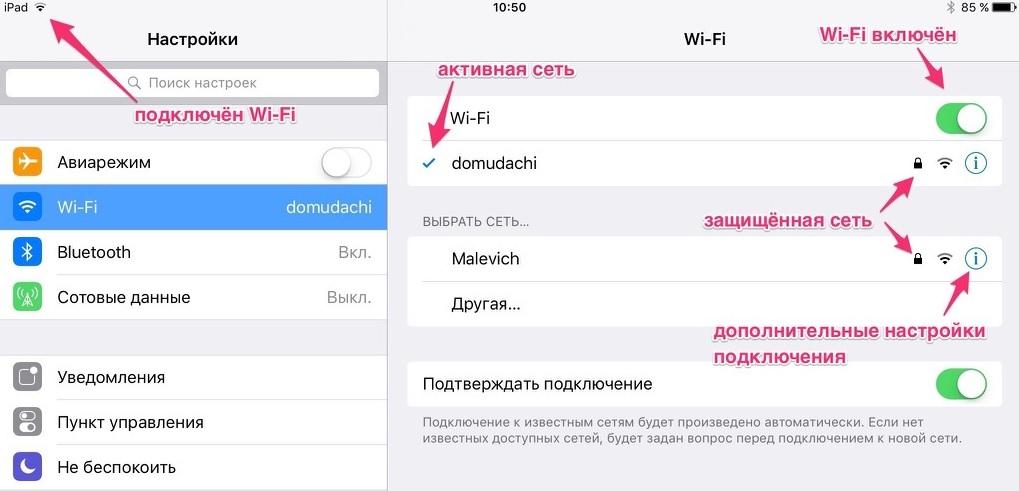
- Активировать функцию и подключиться к желаемой сети, используя пароль от роутера.
После выполнения этих нехитрых действий можно смело переходить к выбору конкретной программы для совершения звонка. Качества соединения будет напрямую зависеть от скорости и стабильности работы интернета.
Чтобы позвонить человеку через одно из рассматриваемых приложений, необходима установка ПО на обоих устройствах. В противном случае контакт не отобразится в общем списке.
Skype

Очень популярная программа для совершения видеозвонков. Еще несколько лет назад она была востребована лишь на персональных компьютерах, но сейчас скачать Skype можно без каких-либо проблем на свой Айпад.
Чтобы начать звонить при помощи этого приложения, необходимо завести аккаунт. Сделать это можно через саму программу или на официальном сайте в браузере. После создания учетной записи останется добавить друзей в контактный лист, используя их логины в Скайпе. Кроме того, Skype позволяет звонить на мобильные и городские номера. Однако, данная услуга предоставляется только после оформления подписки.
Viber
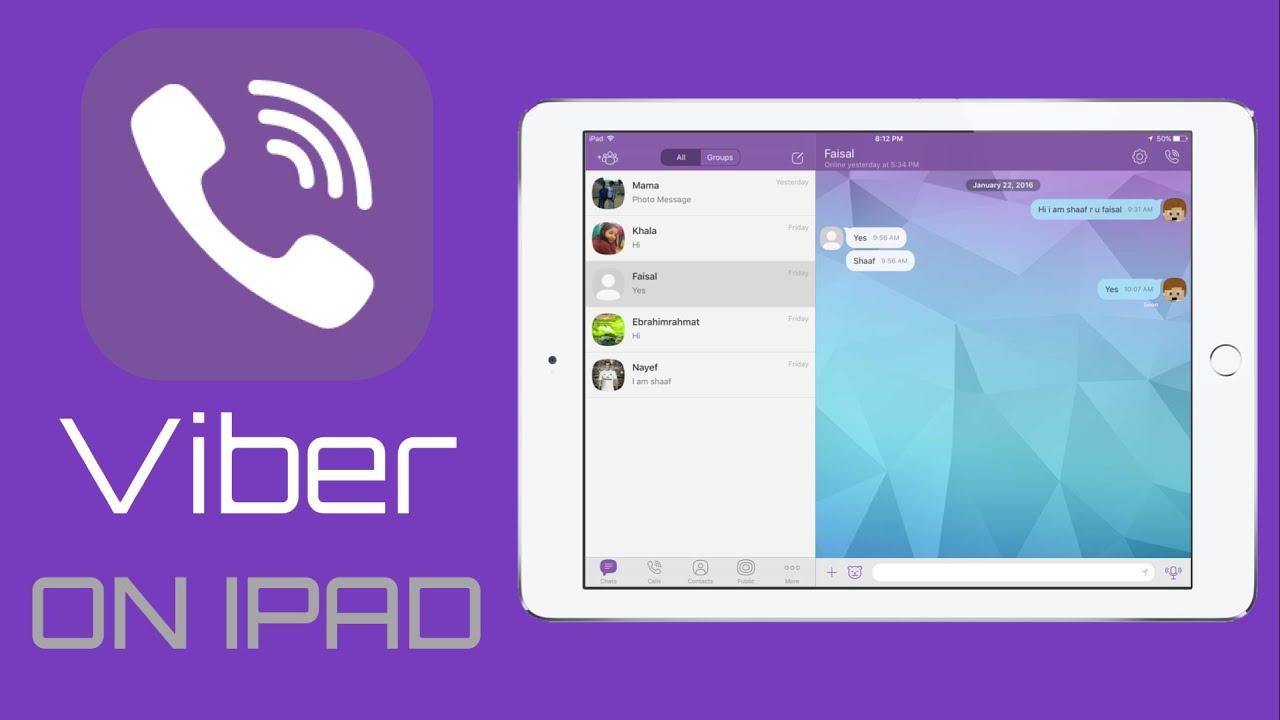
В отличие от Скайпа, Вайбер позиционирует себя, как мессенджер. Данной программой пользуются миллионы владельцев смартфонов, а обладатели Apple iPad при помощи приложения могут совершать бесплатные звонки в любую точку мира. Но с условием, что у абонента, на номер которого осуществляется вызов, тоже есть Вайбер.
Скачать Viber можно через App Store.
Для начала работы приложения необходимо создать аккаунт. Учетная запись делается при помощи номера, к которому привязана SIM-карта. Если, к примеру, аккаунт уже используется на другом устройстве, в него можно войти в том числе на Айпаде.
Контактный лист в Viber состоит из всех номеров, добавленных в записную книжку симки. Если один из контактов не имеет установленный Вайбер, его можно позвать, отправив приглашение.
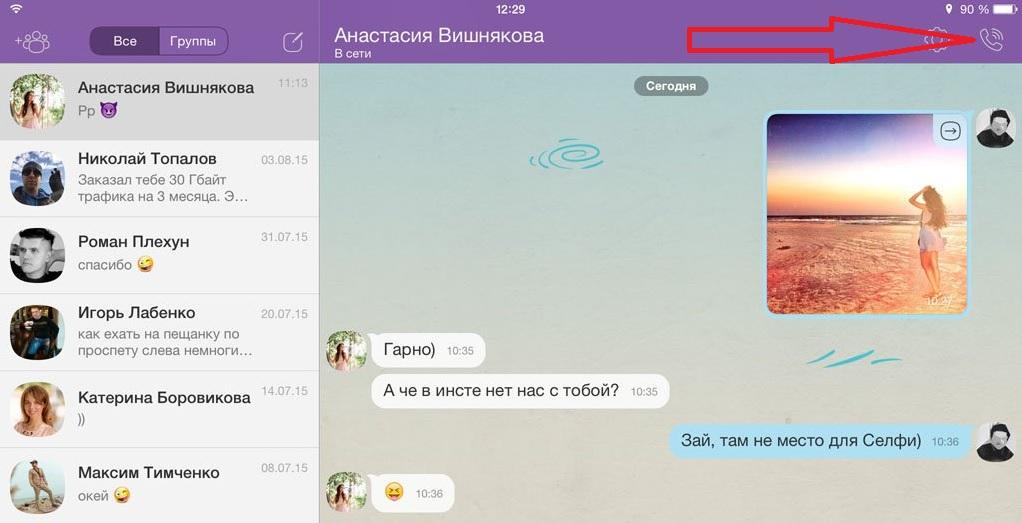
Открыв панель конкретного чата, пользователь может отправлять сообщения или совершать звонки через аудио или видео. Для этого достаточно нажать кнопку в виде трубки, которая расположена в правом верхнем углу.

Вацап конкурирует с Вайбером за аудиторию. Можно даже сказать, что WhatsApp пользуется большее количество людей. Поэтому после установки приложения у владельца Apple iPad будет выше шанс дозвониться другу или коллеге.
Ссылка на скачивание также доступна в App Store.
Интерфейс Воцапа напомнит установившему о ранее рассмотренном Вайбере. Регистрация происходит схожим образом при помощи номера телефона, да и чаты выглядят аналогично. Так что при переходе с одного мессенджера на другой у пользователя точно не возникнет никаких проблем.
Если ссылка на скачивание WhatsApp не доступна в App Store, воспользуйтесь мессенджером на официальном сайте whatsapp.com.
В окне чата владелец Айпада может написать сообщение другому абоненту, использующему Вотсап, а также отправить мультимедийный файл. Разумеется, доступна главная функция – совершение звонков. Они осуществляются как в формате видео, так и в формате аудио.
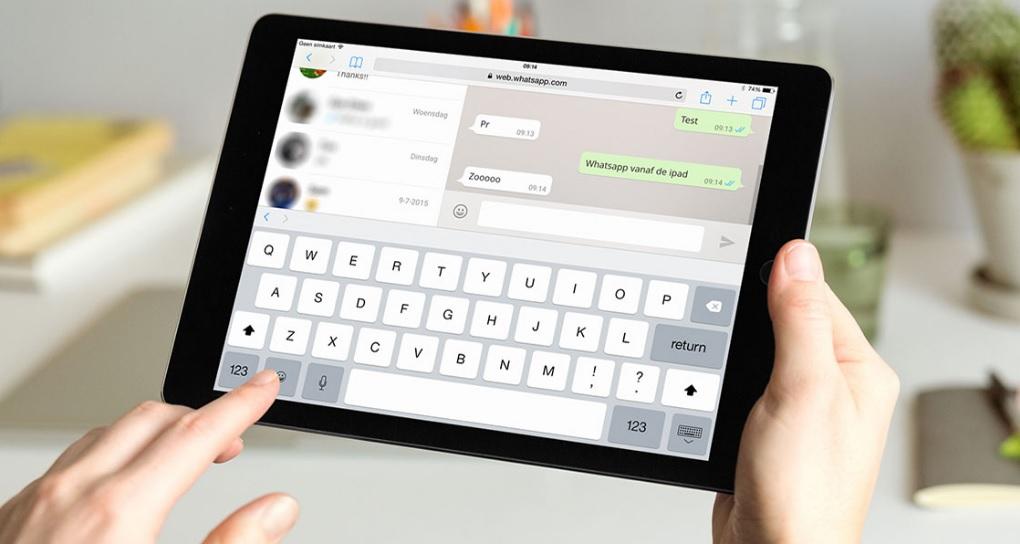
В Вотсапе, как и любом другом мессенджере, есть возможность добавить чей-либо номер в черный список. В таком случае человек не сможет вам дозвониться, но также следует учесть, что и самому можно в любой момент оказаться в схожем положении.
Facetime
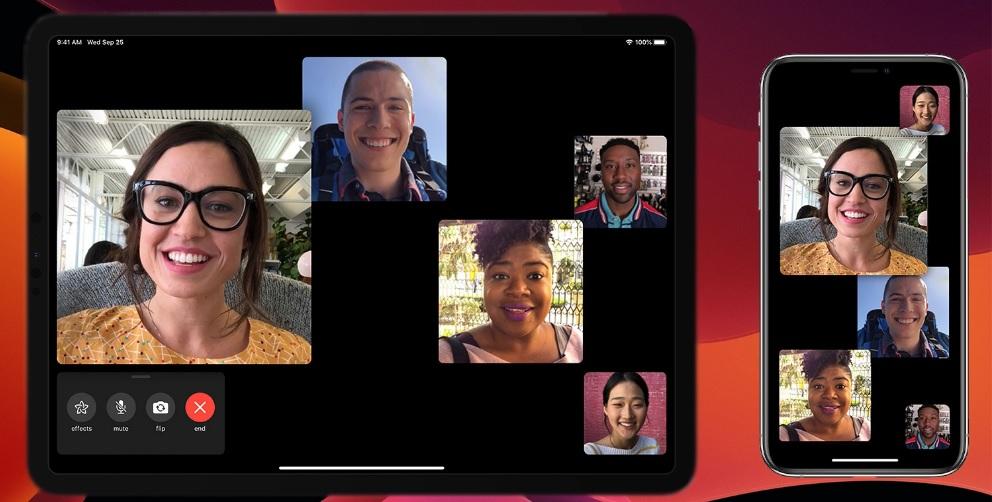
Фейстайм – стандартная программа для связи с друзьями и близкими, по умолчанию установленная на каждом устройстве Apple. Айпад в данном случае не является исключением. А если программа случайно удалилась, ее всегда можно загрузить через App Store.
Принцип работы приложения очень схож с рассмотренными ранее мессенджерами. Поэтому нет особого смысла подробно расписывать процесс регистрации и совершения звонка. Важно лишь заметить, что в FaceTime доступны все необходимые функции, включая отправку сообщений и интернет-телефонию по каналам аудио и видео.
Как звонить с Айпада через SipNet
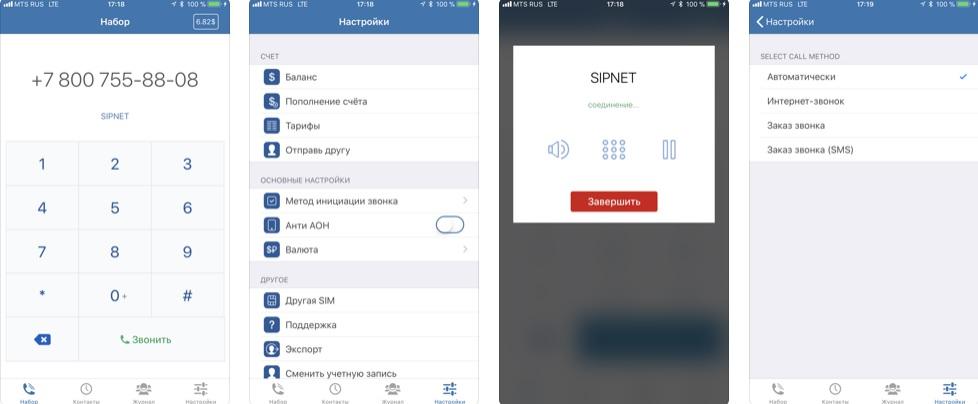
Для тех, кто хочет осуществлять вызовы не через мессенджеры, а классическим способом, можно порекомендовать технологию SipNet. О том, что она из себя представляет, и как ей пользоваться, рассказывают наши эксперты.

Герман
Эксперт в области цифровых технологий и деятельности мобильных операторов. Занимаюсь постоянным мониторингом изменений отрасли в России и за рубежом.
Задать вопрос
Что такое SipNet?

Это приложение, работающее по технологии SIP-протокола. Говоря простым языком, SipNet является отличным способом качественной связи за скромные деньги.
Где скачать приложение?

Достаточно открыть App Store и вбить название программы в поиск. Одним из первых приложений выскочит официальный SipNet.
Кому можно позвонить таким способом?

Любому человеку, у которого в мобильное устройство вставлена SIM-карта или работает SIP-протокол.
Сколько в итоге будут стоить звонки?

Все зависит от конкретного приложения, которое выберет пользователь для совершения звонков. Как правило, стоимость вызова через ПО Zadarma (доступно в App Store) не превышает 1,5 рублей за минуту разговора. Кроме того, доступны пакетные предложения.

Автор
Герман
Эксперт в области цифровых технологий и деятельности мобильных операторов. Занимаюсь постоянным мониторингом изменений отрасли в России и за рубежом.
Преимуществом техники Apple является экосистема продуктов, позволяющая использовать тесную взаимосвязь между разными устройствами. Так, если пользуетесь iPhone и iPad, то можете совершать голосовые вызовы с любого из этих устройств, используя сим-карту в смартфоне. Также можно использовать звонки непосредственно с планшета, если установить на него соответствующее приложение.
Рассказываем, как совершать голосовые звонки с планшета iPad: как звонить с сим-карты установленной в iPhone, настроить звонки с симки, установленной на планшетном компьютере.
Особенностью планшетов от компании Apple является то, что они позволяют принимать и совершать звонки перенаправленные с iPhone. И для этого даже может использоваться модель планшета, не поддерживающая установку сим-карты, а только подключение по вай-фай.
Однако есть модели iPad со слотом под сим-карту — может ли она использовать для голосовых вызовов?
Модели планшетов Apple с поддержкой сим-карты не позволяют совершать звонки через сеть сотовой связи — она может использоваться только для подключения к интернету. Именно поэтому у вас не получится использовать номеронабиратель, чтобы звонить с планшета iPad.
Поэтому, использовать iPad для звонков без связки со смартфоном доступно только при использовании интернет-телефонии. Для этого можно использовать как предустановленный FaceTime, так и сторонние приложения.
При использовании iPhone, можно использовать функцию голосовых вызовов на планшете iPad. Для этого на обоих устройствах необходимо использовать один профиль AppleID, а также настроить на них функцию FaceTime. Далее необходимо перейти непосредственно к настройке устройства, начав со смартфона.
В основных настройках вам необходимо перейти в раздел «Сотовые данные». Если у вас используется две симки, то для начала выберите тариф, использовать который будете для перенаправленных вызовов.
Следующий шаг привязка вашего планшета для использования функции звонков. Для этого выполните одно из двух действий:
1. Открыв вкладку “На других устройствах” активируйте “Разрешить вызовы”, и выберите среди своих устройство iPad.
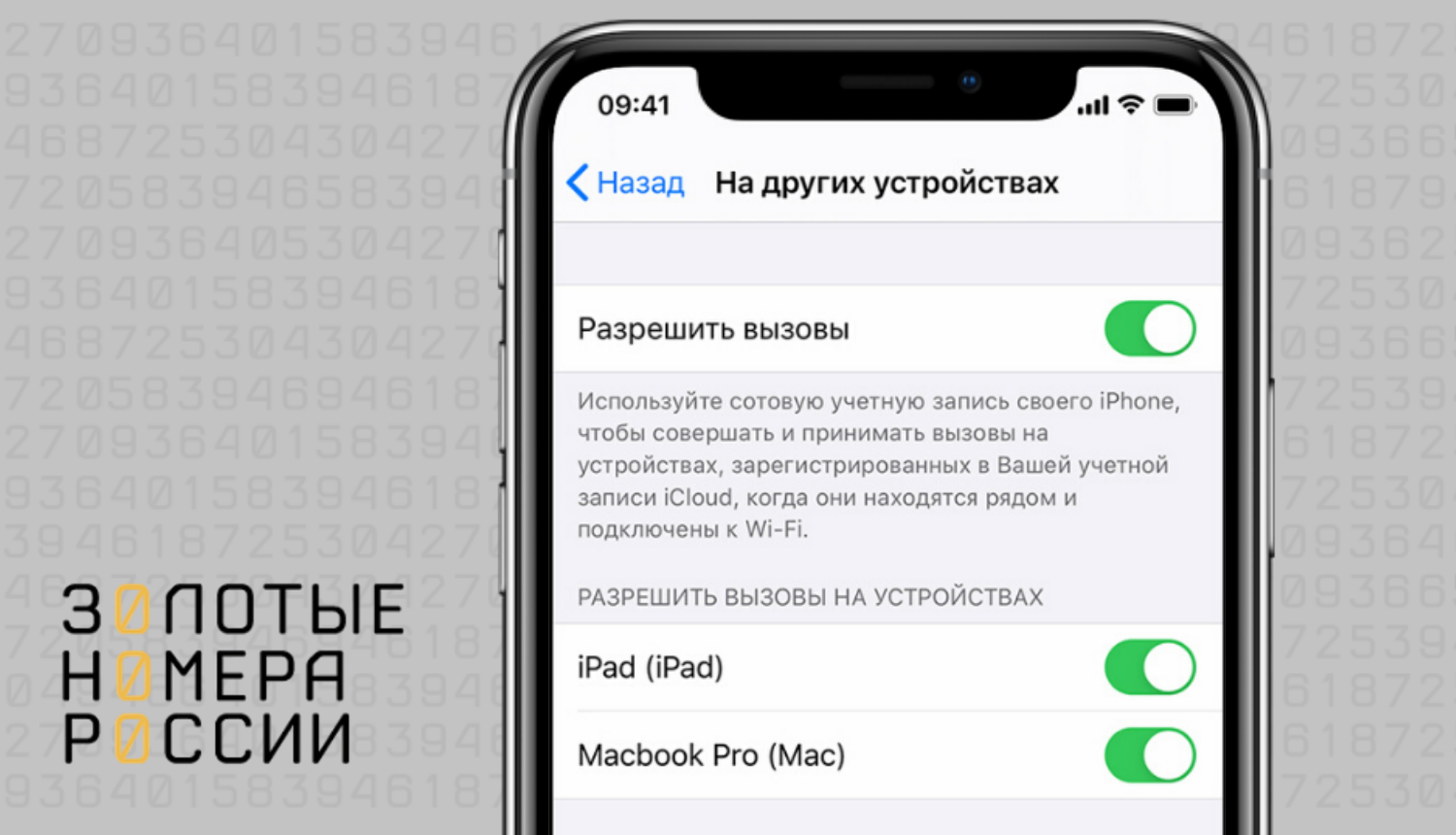
2. Открыв вкладку “Вызовы по Wi-Fi” активируйте “Добавить на других устройствах”.
Отличия двух режимов в том, что первый позволяет набрать номер с планшета iPad только в случае, если он подключен к одной вай-фай сети с привязанным iPhone. Вторая настройка позволит использовать звонки при подключении планшета к любой сети беспроводного доступа.
Выполнив привязку своего смартфона к планшету, станет доступно использовать голосовую связь. Для исходящего вызова можно воспользоваться набором номера через приложение FaceTime, либо использовать набор из других приложений — браузера, календаря или контактов.
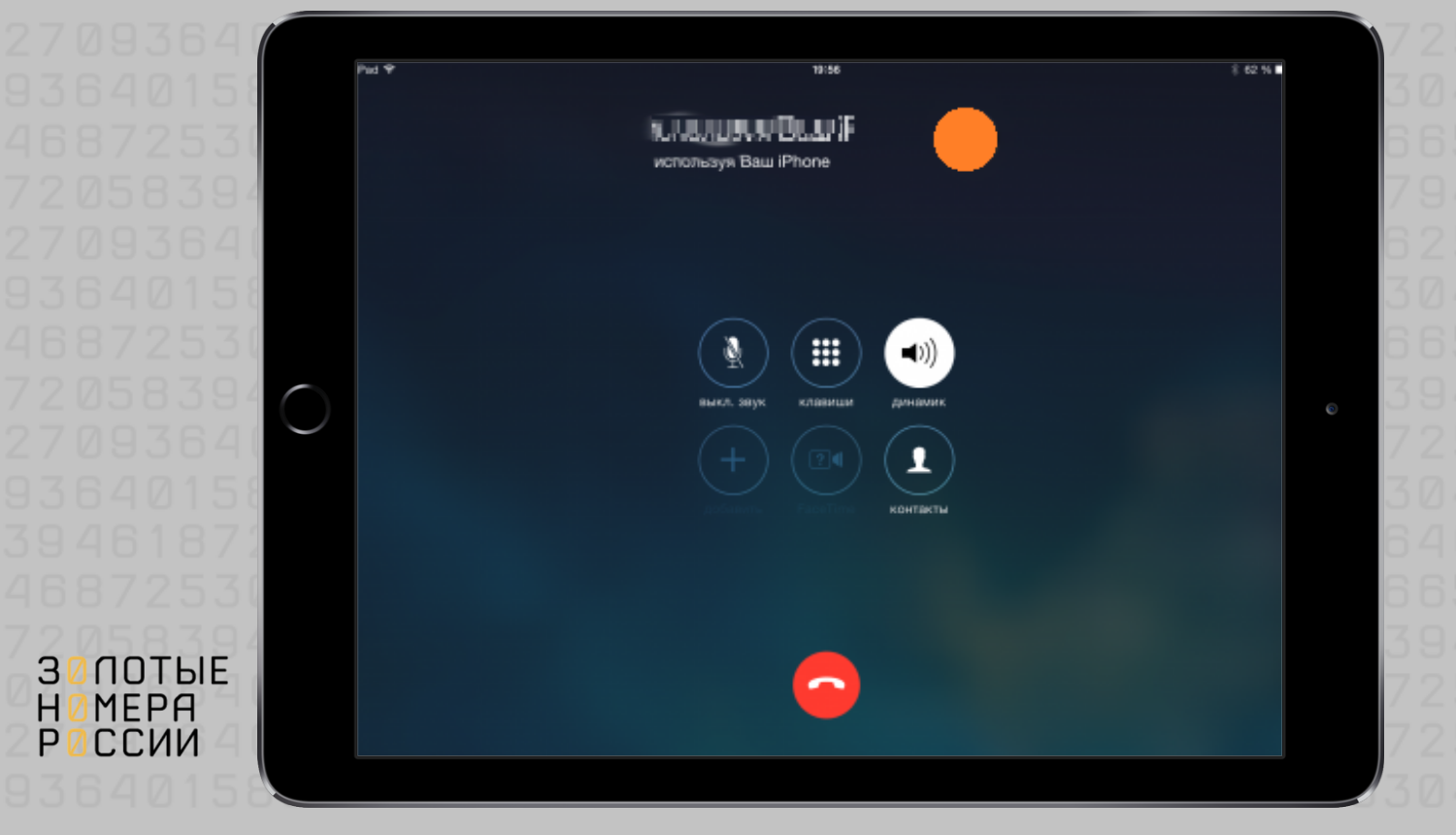
Для ответа на входящий необходимо смахнуть уведомление о звонке, либо коснуться его. Так у вас появится выбор варианта дальнейших действий — ответ на звонок или отклонить.
Без привязки планшета к смартфону, использовать звонки доступно через стандартное приложение FaceTime. Однако стоит учитывать, что такой вариант позволяет общаться только с теми, кто также использует приложение Apple.
Как же в таком случае позвонить на другие номера телефонов?
Для этого нужно воспользоваться программами, позволяющими звонить через интернет на любые номера. Среди наиболее популярных у пользователей выделим Skype и Viber — они предлагают широкий выбор тарифных планов для звонков, и возможность приобретения виртуального номера телефона для приема входящих.
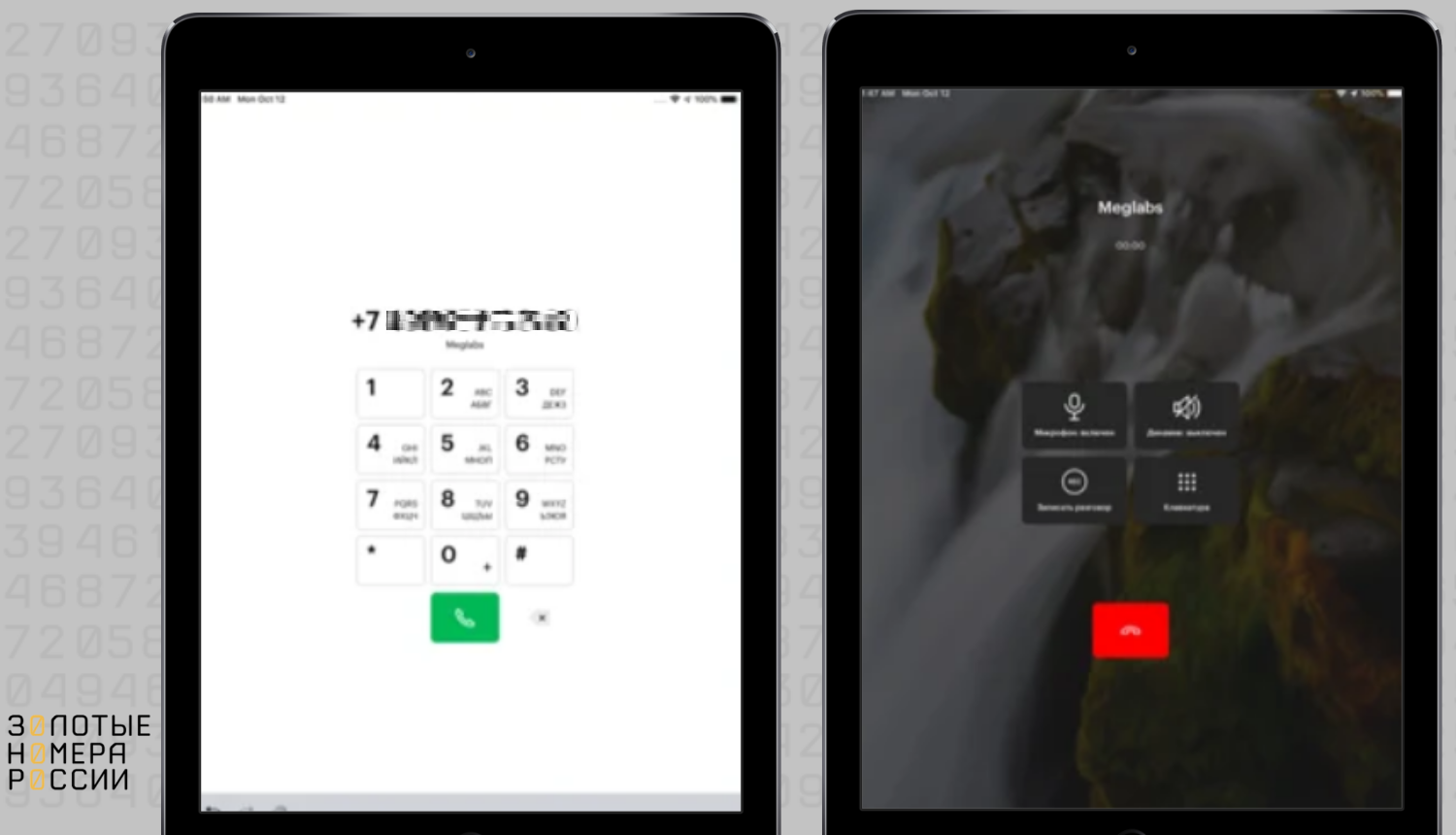
При использовании услуг российских сотовых операторов, полноценно использовать телефонный номер для приема и совершения звонков могут абоненты МегаФона. Приложение оператора eMotion позволяет привязать телефонный номер, и использовать для звонков и SMS приложение для iPad.
Аналогичное приложение доступно и у оператора МТС. Однако пока оно поддерживается только на смартфонах и установить его на iPad не получится.

Главный редактор
стаж 20 лет
Золотые Номера России
На чтение 4 мин. Просмотров 669 Опубликовано 25.06.2019
Содержание
- 3 способа совершать звонки на iPad
- Звоните на iPad с помощью FaceTime
- Звоните на свой iPad, используя сотовый номер вашего iPhone
- Skype
- Talkatone & Google Voice
- Бонус: как печатать на iPad
3 способа совершать звонки на iPad
Знаете ли вы, что iPad можно использовать для телефонных звонков? Возможно, было бы немного сложно рассмотреть даже iPad Mini в качестве замены для вашего мобильного телефона, но с другой стороны, когда смартфоны становятся все больше, возможно, iPad Mini – это то, к чему мы стремимся. Существует ряд приложений, разработанных для реализации Voice-over-IP (VoIP), что является модным способом сказать «Интернет-телефонный звонок». Вот три способа сделать звонок.
Звоните на iPad с помощью FaceTime
Самый простой способ сделать звонок на телефон – использовать программное обеспечение для видеоконференций, которое поставляется с iPad под названием FaceTime. FaceTime использует ваш Apple ID для телефонных звонков всем, у кого также есть Apple ID, то есть всем, кто владеет компьютером iPhone, iPad, iPod Touch или Mac. И если вы не хотите проводить видеоконференции, вы можете нажать на вкладку «аудио», чтобы сделать «обычный» телефонный звонок.
Эти звонки абсолютно бесплатны, поэтому даже если вы используете свой iPhone, вы не будете использовать свои минуты. Вы даже можете принимать звонки в FaceTime, если люди «набирают» адрес электронной почты, связанный с вашим Apple ID.
Звоните на свой iPad, используя сотовый номер вашего iPhone

Вот хитрый трюк, который является альтернативой использованию FaceTime. Вы действительно можете разместить «звонки iPhone» на вашем iPad. Это функция, которая синхронизирует ваш iPad и iPhone, чтобы вы могли совершать и принимать звонки на вашем iPad, как если бы это был ваш iPhone.
Это отличается от FaceTime. Эти звонки фактически направляются через ваш iPhone, поэтому вы можете позвонить на номер, который не является iPhone или iPad. Вы можете использовать это, чтобы позвонить любому, кому вы можете позвонить на вашем iPhone. Вот как вы включаете эту функцию:
- Откройте Настройки на вашем телефоне.
- Найдите настройки Телефон .
- Нажмите Звонки на другие устройства и включите его в верхней части следующего экрана.
- Когда отобразится список устройств, включите то, на которое должны быть направлены вызовы.
- Вы также можете выбрать Добавить вызов Wi-Fi для других устройств , чтобы разрешить передачу вызовов через соединение Wi-Fi. Это в основном означает, что ваш iPhone не должен быть рядом, если оба устройства подключены к Wi-Fi.
Skype

Skype – самый популярный способ совершать интернет-звонки, и в отличие от FaceTime он не ограничен для людей, использующих устройство iOS. Skype на iPad – это относительно простой процесс, хотя вам нужно будет загрузить приложение Skype.
В отличие от FaceTime, за звонки через Skype может взиматься плата, но звонки из Skype в Skype бесплатны, поэтому вы будете платить только за звонки людей, которые не используют Skype.
Talkatone & Google Voice

FaceTime и Skype великолепны, оба предлагают преимущество в видеозвонках, но как насчет того, чтобы сделать бесплатный звонок кому-либо в США независимо от того, используют ли они конкретную услугу? FaceTime работает только с другими пользователями FaceTime, и хотя Skype может звонить кому угодно, он бесплатен только для других пользователей Skype.
Talkatone в сочетании с Google Voice имеет возможность осуществлять бесплатные голосовые звонки кому-либо в США, хотя его настройка немного сложнее.
Google Voice – это сервис Google, предназначенный для предоставления вам одного телефонного номера для всех ваших телефонов. Но голосовые звонки, сделанные с помощью Google Voice, используют вашу голосовую линию, и вы не можете сделать это на iPad по понятным причинам.
Talkatone, однако, является бесплатным приложением для звонков, которое расширяет службу Google Voice, позволяя осуществлять звонки через линию передачи данных, что означает, что вы можете использовать его на своем iPad. Вам понадобится как приложение Talkatone, так и приложение Google Voice.
Вам также нужно будет следовать этим инструкциям, чтобы настроить учетную запись Google Voice для совершения звонков с вашего iPad:
Перейдите в Google Voice и добавьте свой номер Talkatone в качестве телефона для переадресации в свой аккаунт Google Voice. После этого исходящие звонки/текстовые сообщения будут отображаться с вашего номера телефона Talkatone.
В качестве бонуса Talkatone может также взаимодействовать с вашими друзьями на Facebook
Бонус: как печатать на iPad
Посмотрим правде в глаза, иногда мы боимся делать определенные телефонные звонки. Так что, если вы действительно хотите превратить свой iPad в гигантский телефон, ознакомьтесь с нашей статьей о том, как писать на своем iPad!
